萬盛學電腦網 >> 圖文處理 >> 美圖秀秀教程 >> 美圖秀秀重影教程
美圖秀秀重影教程
美圖秀秀重影效果怎麼做?“重影”是非常適合側臉照的一種效果,為照片加上朦胧的面紗,可以讓側臉有看似模糊,卻又真實的感覺。來跟小編一起學習用“美圖秀秀”制造朦胧的重影效果吧!
先看看對比效果圖:

怎麼樣,喜歡這種似真似幻的重影效果嗎?趕緊找出照片跟著綠茶小編來學習吧!
第一步、在“美圖秀秀”軟件下打開待處理的照片,進入“美化”菜單下,選擇“摳圖筆”,摳出圖中人物部分。
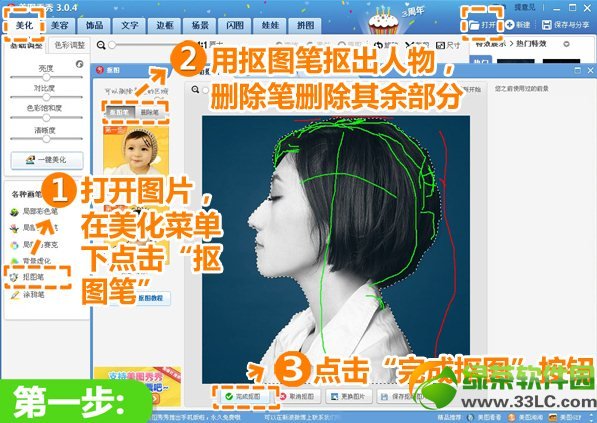
第二步、點擊“前景作為素材”,將摳出的人物保存到“飾品-用戶自定義”下。

第三步、在“飾品”菜單下點擊“用戶自定義”,選擇之前摳出的人物素材,設置素材大小為104%、透明度30%,放置於臉部較前的位置。
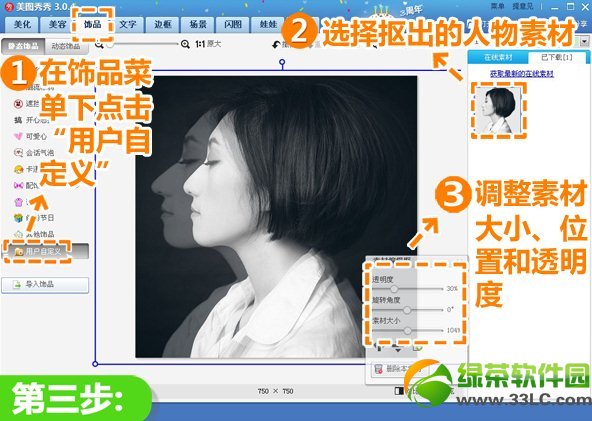
第四步、然後點擊“導入飾品”按鈕,導入原圖作為素材。
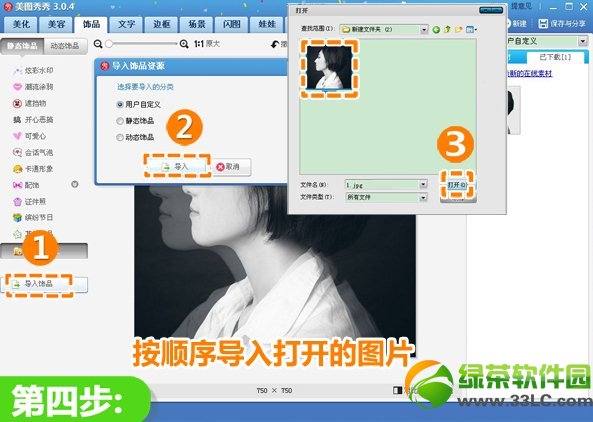
第五步、點擊導入的原片,設置大小為104%、透明度40%,放置於第一個臉部之後。
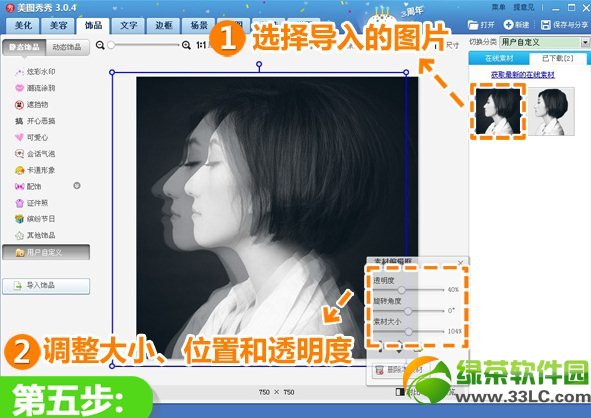
第六步、再次選擇導入的圖片,設置大小為104%、透明度45%,放置於第二個臉部之後。然後選擇摳出的人物素材,並與原圖的人物相重合,設置20%的透明度,讓原圖臉部更加清晰,這樣就大功告成啦!

重影效果會使側臉更有線條感,既強調了側面的輪廓,又讓人物有一種朦胧的氣質!如果你也喜歡這種效果,不妨也打開“美圖秀秀”來試一下哦!
- 上一頁:使用美圖秀秀去水印、痘痘、路人甲教程
- 下一頁:美圖秀秀怎麼排字?
美圖秀秀教程排行
軟件知識推薦
相關文章
copyright © 萬盛學電腦網 all rights reserved



